こんにちは!
Thinkです。
今回はロジクール製のワイヤレスキーボード「MX KEYS」を購入しましたので、開封レビューを書きました。
ワイヤレスキーボードを探している方の参考となれば幸いです。
ちなみにこの記事はこのキーボードを使用して作成しています。
👇以下の商品です
①購入した理由
理由は以下の通りです。
- 今まで使用していたLenovo製のトラックポイントキーボードのキーが劣化してきて、認識しないキーが出てきたのでそろそろ買い替えたかった。
- 既にロジクール製のマウス「MX Master 3」を使用しているが、このマウスと今回購入したキーボードの無線レシーバーは同じ物なので、レシーバー1台で両方接続でき、机回りの配線が整理できるから。
- マウスとキーボードは使用デバイスを3台まで登録できるため、私がメインで使用している3台のPCすべてでこのマウスとキーボードを使用できるから。
- ロジクールフローで今まではマウスだけ共有できたが、今後はキーボードも共有できるから。
これらの理由の中で、特に3台まで登録できるところに注目しました。
PCを一度に3台使おうとすると、キーボードとマウスはそれぞれのPCに付属している物を使用しなければなりませんが、このマウスとキーボードの組み合わせであれば、キーボードとマウス側で使用するPCを切り替えるだけで使用することができます。
↓マウス「MX Master 3」の記事
②スペック
| 本体サイズ | 131.63mm×430.2mm×20.5mm |
| 重量 | 810g |
| 接続方法 | BluetoothもしくはUnifyingレシーバ |
| 電源 | USB Type-C充電 |
| フル充電後最長10日 | |
| バックライトオフであれば5箇月間使用可能 | |
| 機能 | 最大3台のデバイスを接続できる |
| 10メートルのワイヤレス通信範囲 | |
| 手を感知する近接センサーによりバックライトをオン |
注目するところは
・USB Type-Cで充電可能
・マウス「MX MASTER3」と無線レシーバーを共有できる
です。
③開封編



実物を手に持つと予想していたよりも重く感じました。
これまで使用していたトラックポイントキーボードは、主にプラスチックで作られていましたが、今回購入したMX KEYSは、金属筐体です。
重量の公称値が812gですので、Lifebook W3/D2と同じくらいの重さになります。
重量が重いということは、キーを入力したときにキーボードが動きにくく、安定した入力が期待できます。
④PCへ接続してみた。
このキーボードにも、購入時にもちろん無線レシーバーが付属しています。
しかし、私はマウス(MX Master 3)をPCに接続しておりますので、既に無線レシーバーはPCに接続してあります。
後はこの無線レシーバーにこのキーボードを認識させるだけです。
レシーバーにキーボードを認識させる方法は簡単です。
マウスを接続したときにインストールしていたソフトウェア「Logicool Options」を起動し、左下にある「デバイスの追加」をクリックするだけです(下の図で赤枠で囲った部)。
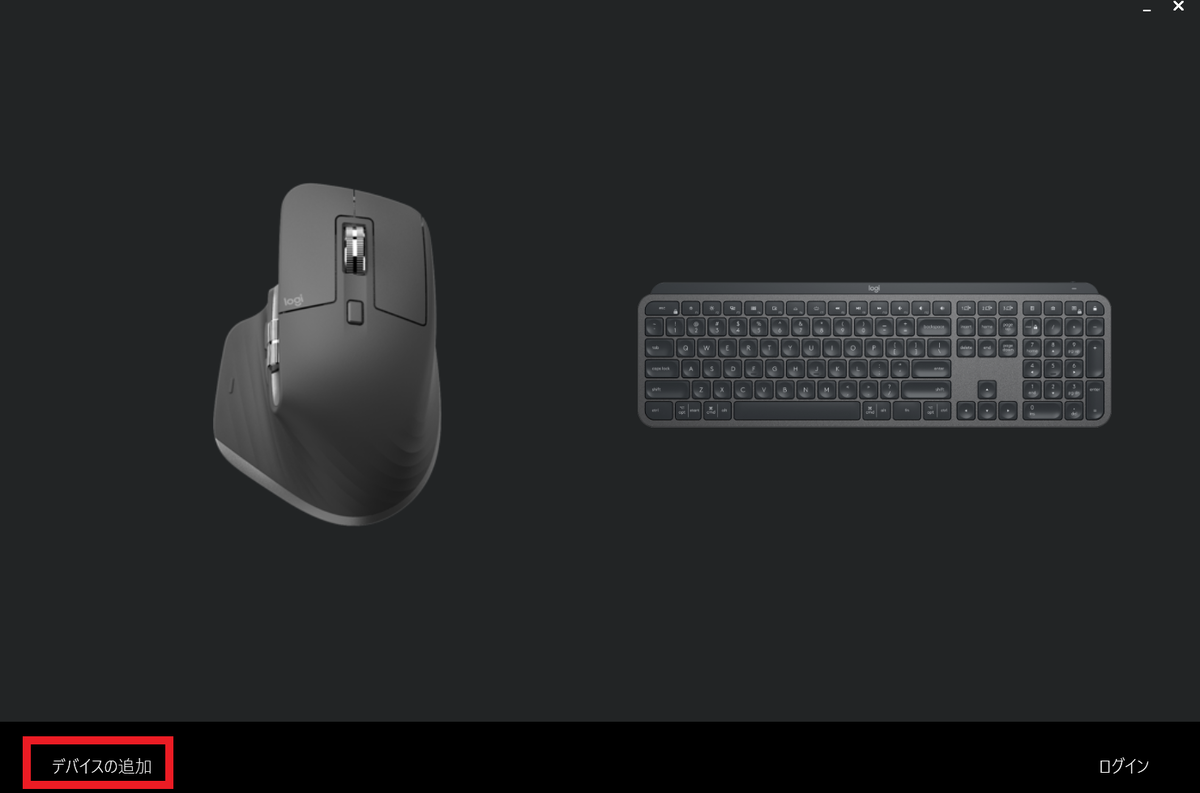
あとは画面の表示に従って操作すると、レシーバー1台でキーボードとマウスの両方が操作できるようになります。
⑤まとめ
今回は、ロジテック製のワイヤレスキーボード「MX KEYS」の開封レビューと、PCへの接続方法について記事を書きました。
この記事を作成するために使用してみた感想としては、これまで使用していたLenovo製のトラックポイントキーボードの方が、使いやすいです。
ですが、まだ使い始めたばかりなので、これまで使用していたキーボードが使いやすいのは当たり前の話です。
そのため、まずは1週間ほど使用してみたうえで、このキーボードとこれまで使用していたトラックポイントキーボードの比較記事を書きたいと思います。


